
Skapa och hantera Pages-mallar på datorn
Om du skapar ett dokument som du vill använda igen som en modell för andra dokument kan du spara det som en mall. Det kan vara så enkelt att skapa en egen mall som att lägga till företagets logotyp i en befintlig mall, men du kan också skapa en helt ny mall.
Du kan lägga till anpassade mallar i mallväljaren, spara dem som en fil som du kan dela med andra och använda dem i Pages på iPad eller iPhone. De anpassade mallar du skapar på datorn grupperas i kategorin Mina mallar i mallväljaren, och delas på alla dina enheter.
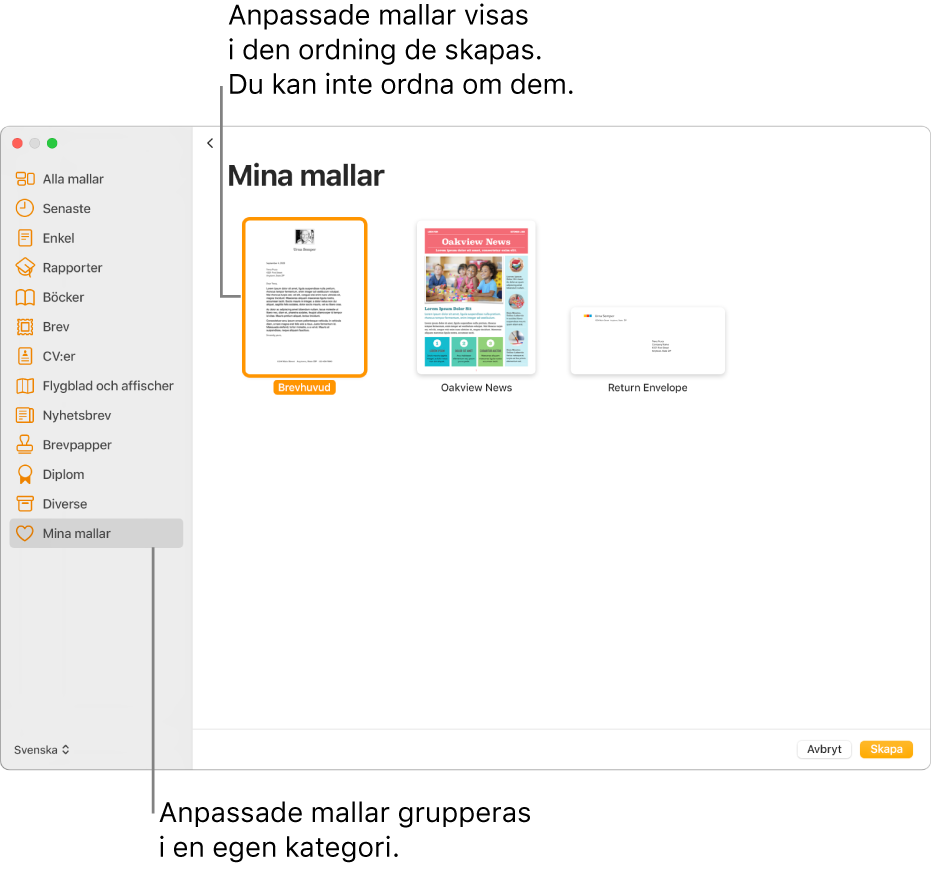
Spara ett dokument som en mall
Om du är inloggad med samma Apple-ID på alla dina enheter och har aktiverat iCloud Drive blir din anpassade mall tillgänglig på alla dina enheter när du har sparat den (men inte i Pages för iCloud).
När dokumentet är öppet väljer du Arkiv > Spara som mall (från Arkiv-menyn överst på skärmen).
Klicka på ett alternativ:
Lägg till i mallväljaren: Ange ett namn för mallen och klicka sedan på Välj.
Spara: Ange ett namn för mallen och välj var du vill spara den.
Om du vill skicka mallen via e-post till andra eller dig själv sparar du den på datorn. Du kan bifoga mallfilen i ett mejl.
Installera en mall från en annan källa på datorn
Du kan installera en anpassad mall som du har fått som en bilaga genom att lägga till den i mallväljaren i Pages.
Dubbelklicka på mallfilen (den har filnamnstillägget .template) och klicka sedan på Lägg till i mallväljaren.
Obs! Mallen är klar att installeras på alla dina enheter och finns i kategorin Mina mallar i mallväljaren om du valde Lägg till i mallväljaren när du skapade mallen (samt använde iCloud Drive med samma Apple-ID).
Du kan ställa in att Pages alltid ska öppna nya dokument från en viss mall istället för från mallväljaren.
Redigera en anpassad mall
Öppna Pages och välj Arkiv > Nytt. Dubbelklicka sedan på den mall som du vill använda som grund för en ny mall.
Anpassade mallar visas i kategorin Mina mallar i mallväljaren. Om du vill använda en anpassad mall som inte visas där måste du först installera den anpassad mallen (se anvisningarna ovan).
Gör ändringarna, välj Arkiv > Spara mall och spara sedan dokumentet som en ny mall genom att välja ett alternativ.
Den ändrade mallen sparas som en ny version. Du kan byta namn på den nya versionen och radera den första versionen om du inte vill behålla den.
Byta namn på eller radera en anpassad mall
Om du är inloggad med samma Apple-ID på alla dina enheter, och har aktiverat iCloud Drive, raderas en anpassad mall från alla dina enheter när du raderar den.
Kontroll-klicka på mallens namn i mallväljaren och välj sedan Byt namn eller Radera.
Om du byter namn skriver du ett nytt namn och trycker på returtangenten.
Anpassade mallar visas alltid i Mina mallar i mallväljaren. Du kan inte ändra ordning på mallarna och inte radera mallar som följde med Pages.